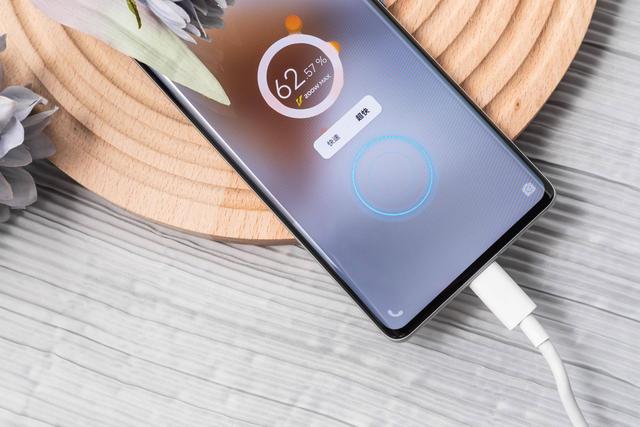我们电脑上有很多的资料,有时候电脑在家人在外,但是我们需要电脑上的资料,或者我们躺在床上玩手机,不想下床关电脑,那么我们也可以使用手机控制我们的电脑关机。方法很简单,但是功能很强大,我们可以把电脑的桌面搬到手机上,直接把手机变成我们的电脑现在就来试试吧。

1.首先下载TeamViewer手机版和电脑版
到TeamViewer官网进行下载即可,资源有很多,找不到的朋友可以到我给出的连接中下载。
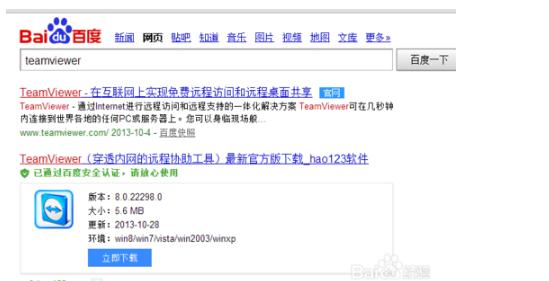
安装电脑版和手机版,安装就不用说了吧,安装很简单,就和普通的软件一样,手机版的直接装到手机就OK了。
3.电脑版安装成功以后,打开软件,然后就会有一个ID和密码。
在软件的界面有一个设置个人密码,然后设置一个个人密码。



4.为了方便测试我们使用共享软件建立一个无线局域网。这里用的是魔方。

5.手机连接到无线网络以后,打开手机端软件,然后再输入ID的界面直接输入电脑上的ID。




6.输入完ID后电脑上会显示正在验证连接,然后连接成功,手机上需要输入刚刚电脑设置的个人密码。



7.输入完成后即可手机就可以看到电脑的界面了,手机的屏幕完全变成了电脑屏幕,不仅可以远程控制电脑,还可以远程聊天等。


8.手机操作的方法很简单,完全触屏,使用手指当鼠标,可以打开电脑上的文件,和关机等等各种操作。